
העדכון הגדול השני של חלונות 10, המכונה "עדכון יום השנה", סוף סוף כאן. זהו עדכון ענק שנוגע בכל פינה במערכת ההפעלה. זה כולל הרבה, הרבה יותר שינויים מאשר עדכון נובמבר עשה.
עדכון יום השנה ידווח על עצמו כ- גרסה 1607, למרות העובדה שהושק טכנית באוגוסט במקום ביולי. אם עדיין אין לך את זה, נסה לחפש עדכונים בהגדרות של Windows 10> עדכון ואבטחה. ניתן גם להתחיל את העדכון באופן ידני מדף התמיכה של מיקרוסופט כאן .
פוסט זה נכתב במקור ב- 30 במרץ 2016, אך מאז עודכן בתכונות מהתצוגות המקדימות של Insider ומהדורה סופית.
קורטנה הופכת להרבה יותר חכמה
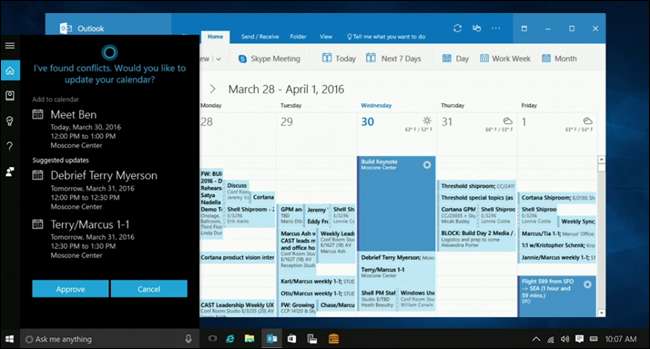
ניתן לטעון שהעדכון הגדול ביותר הוא Cortana. מיקרוסופט ממשיכה להרחיב את מה שקורטנה יכולה לעשות, ומנסה בבירור להפוך אותה לעוזרת החזקה ביותר במאגר התחרות ההולך וגדל (סירי, גוגל עכשיו, אלכסה וכל החבורה). הפעם Cortana מגיע למסך הנעילה של Windows 10, כך שתוכל להפעיל אותה בכל עת. בנוסף, היא יכולה לדחוף דברים למכשיר הנייד שלך וממנו, כולל התראות והודעות טקסט. (וזכור, מאז Cortana זמין ב- Android גם זה לא אומר שאתה צריך טלפון Windows כדי לנצל.)
באופן מעניין יותר, עם זאת, Cortana יכולה לנתח מידע נוסף על דברים שהיא חושבת שאולי תזדקק להם. לדוגמא, ההדגמה על הבמה הראתה לנו שקורטנה יכולה להגיב לדברים כמו "שלח צ'אק את ה- PowerPoint שעבדתי עליו אמש", או "באיזו חנות צעצועים ביקרתי ב- Build בשנה שעברה?" זה די מטורף. כמובן, אם אתה מודע יותר לפרטיות, זה מטורף בכל הדרכים הלא נכונות - אבל זה מערך תכונות מפתה למדי.
Cortana יכולה גם להציע עבורך הצעות יזומות. אם תקבל אישור בדוא"ל על פרטי הטיסה, הוא יוסיף אותם ליומן שלך. אם הבטחת לצ'אק שתשלח לו את אותה PowerPoint בדוא"ל, Cortana תדע ותזכיר לך למלא את ההתחייבות בהמשך.
יתר על כן, אם תוסיף פגישה ליומן שלך, היא תדע אם פגישה זו חופפת לאחרת, ותשאל אותך אם ברצונך לתזמן מחדש את אחד האירועים החופפים. לחלופין, אם קיימת פגישה במהלך ארוחת הצהריים היא תשאל אם ברצונך להזמין שולחן, או לבצע הזמנת מטען, על סמך האפליקציות העומדות לרשותך. בקיצור, Cortana הולכת ונעשית פרואקטיבית יותר, כך שאינך צריך להיות מעל הדברים שלך - ולא האם זה מה שיש בעל עוזר?
Windows 10 מתקשר עם טלפון ה- Android שלך (או Windows Phone)
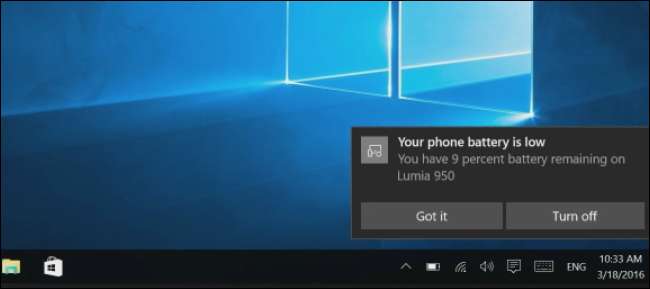
Cortana ב- Windows 10 ישתלב כעת ביישום Cortana בסמארטפון Android או Windows שלך. אתה רק צריך להתקין את אפליקציית Android ל- Cortana והיכנס עם אותו חשבון מיקרוסופט בשני המכשירים. למשתמשי האייפון אין מזל, מכיוון ש- iOS נעולה מכדי שמיקרוסופט תוכל להשתלב איתה בצורה עמוקה יותר. זה פשוט עובד בין מחשבי Windows 10 לטלפונים של Windows Mobile 10 שמריצים את התוכנה העדכנית ביותר. עכשיו זה עובד גם בין מכשירי Android למחשבי Windows 10 - רק וודא שיש לך את האחרונה אפליקציית Cortana מותקן מ- Google Play.
Cortana יכולה לשקף את כל ההתראות של טלפון Android שלך למחשב האישי שלך, ומספקת לך את כל ההתראות שלך במרכז הפעולות של Windows 10. תראה התראה גם במחשב האישי שלך כאשר הסמארטפון שלך מתח נמוך בסוללה, כך שתדע מתי לטעון אותו. Cortana תציע תכונה "מצא את הטלפון שלי" שיכולה למקד מרחוק את הטלפון שלך במפה או לצלצל אליו אם תאבד אותו בקרבת מקום. בקש מ- Cortana "הוראות ל [place]" במחשב שלך ותראה את אותם הוראות בטלפון שלך. אלה רק התכונות הנוכחיות, כך שאתה יכול לצפות שמיקרוסופט תוסיף עוד.
אפליקציות ומשחקים נוספים לשולחן העבודה מגיעים לחנות Windows
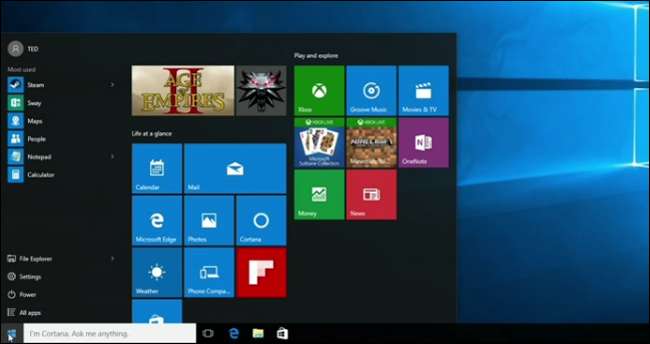
קָשׁוּר: למה אתה לא צריך לקנות עלייתו של רייבר הקבר (ומשחקי מחשב אחרים) מחנות Windows
חנות Windows נתפסת במקום קשה כרגע. אנו רוצים שישיג יותר יישומים ומשחקים לשולחן העבודה , אך איננו רוצים שיוגבלו על ידי פלטפורמת Windows Universal (UWP). מיקרוסופט מנסה לתקן את הניתוק בעדכון יום השנה.
סוף סוף אפליקציות שולחן עבודה רגילות מגיעות לחנות Windows - לפחות, כל עוד מפתחים "ממירים" אותם ל- UWP. זה מאפשר גילוי והתקנה קלים של חנות Windows, אך כביכול מגיע ללא כל המגבלות שיש לאפליקציות UWP באופן מסורתי. אנחנו עדיין לא ממש בטוחים מה זה אומר, ואילו אפליקציות עשויות להיות מועמדות להמרה נקייה ללא מגבלות, אבל זו הצעה מסקרנת.
מיקרוסופט פרסמה כלי המאפשר לכל אחד לעשות זאת להמיר כל יישום שולחן עבודה במחשב שלהם ליישום UWP עם ארגז חול . מפתחים יכולים להשתמש בזה כדי להמיר אפליקציות משלהם להעלאה לחנות Windows, כך יישומי שולחן העבודה של Windows יופיעו בחנות . אתה יכול להשתמש בו כדי להמיר יישום שולחן עבודה ישן ליישום UWP ו- טען את היישום בצד , להתקין אותו מחוץ לחנות, אם אתה רוצה.
משחקים הם חלק גדול מזה. כבר ראינו את זה במשחקים שנקנו מחנות Windows חסרים תכונות מסוימות . מיקרוסופט כבר הוסיפה תמיכה ב- השבתת Vsync ומאפשר G-Sync ו- Freesync. הם מבטיחים תמיכה טובה יותר עבור מספר GPUs כמו גם modding, שכבות על, ועוד בעתיד. מיקרוסופט גם אומרת כי בקרוב יתמכו בחבילות ועוברי עונה בחנות Windows. אך רק הזמן יגיד אם משחקים מקבלים תכונות תכונות עם מקביליהם השולחניים הרגילים.
Windows 10 מקבל נושא כהה (ואפשרויות נושא נוספות)
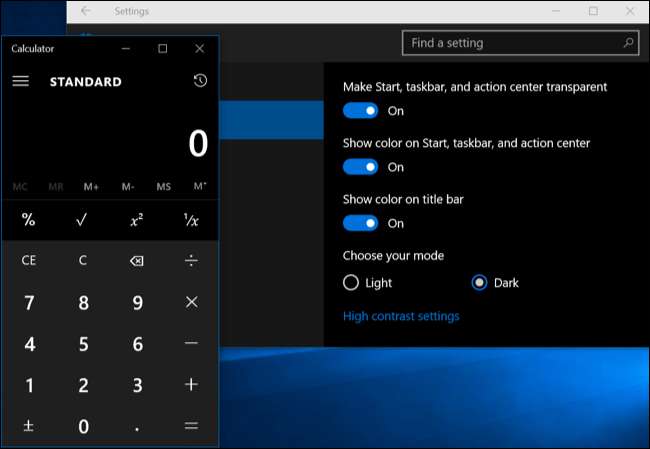
כאשר שוחרר Windows 10, הוא כלל א נושא כהה נסתר תוכל להפעיל זאת על ידי שינוי הגדרת הרישום או על ידי לחיצה על קיצור מקשים סודי באפליקציית החנות. אתה יכול גם לשנות את ערכת הנושא שלך בדפדפן Edge - אבל רק עבור Edge. נושא זה לא היה שלם. עם עדכון יום השנה, אתה יכול כעת לבחור בין מצבים בהירים לכהים בהגדרות> התאמה אישית> צבעים. זה מיועד לאפליקציות של חנות Windows, אך לא כל אפליקציה תקשיב להגדרה זו ותציית לה - אפליקציות מסוימות, במיוחד אלה של מפתחי צד שלישי, שולטות בהגדרות העיצוב שלהן. זה גם אומר שסייר הקבצים יישאר לבן מסנוור כמו תמיד.
יש כאן גם אפשרות נפרדת של "הצג צבע בשורת הכותרת", המאפשרת לך לעשות זאת בלבד החל את צבע הבחירה שלך על שורות הכותרת של החלון והמשיך להשתמש בתפריט התחלה שחור, בשורת המשימות ובמרכז הפעולות.
Microsoft Edge סוף סוף תומך בתוספי דפדפן

קָשׁוּר: כיצד להתקין תוספות ב- Microsoft Edge
במקור מיקרוסופט אדג 'הייתה אמורה להשיק עם סיומות דפדפן עם שחרור חלונות 10, אך זה לא קרה. זו סיבה גדולה ש- Microsoft Edge חש כל כך אפוי למחצה ואיבד כל כך הרבה משתמשים. עם עדכון יום השנה, Edge סוף סוף יתמוך בהרחבות דפדפן.
Edge משתמשת בסיומות בסגנון כרום, ומיקרוסופט תספק כלי המסייע למפתחים להמיר במהירות תוספות Chrome לתוספות Edge. ( Firefox עובר גם לתוספים בסגנון כרום תוספות Edge אלה כבר זמינות בחנות Windows, כלומר היכן שתתקין אותם .
עם ההשקה, חנות Windows מציעה את Adblock, Adblock Plus, Amazon Assistant, Evernote Web Clipper, LastPass, תנועות עכבר, Office Online, OneNote Web Clipper, Analyzer Page, Pin It Button (לפינטרסט), Reddit Enhancement Suite, Save to Pocket. , ותרגום עבור הרחבות Microsoft Edge.
Edge מקבל Flash-to-Play פלאש, כרטיסיות מוצמדות, התראות אינטרנט וניווט החלקה
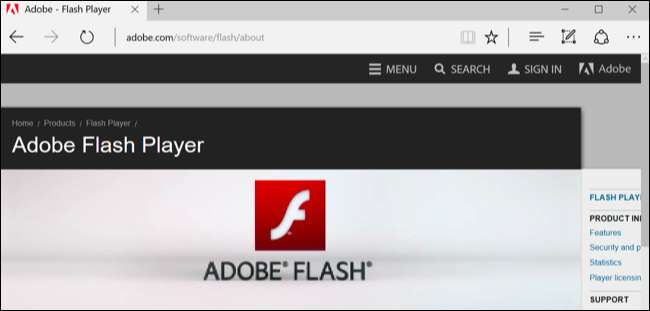
הגדרת התוסף פלאש ללחיצה להפעלה יכול לעזור לך להימנע מחורי האבטחה של פלאש ומההתנהגות של ניקוז הסוללה. Edge לא מציעה כרגע שליטה רבה על Flash, עם דפדפן יחיד בלבד בחר באפשרות "השתמש ב- Adobe Flash Player" בהגדרות שלה.
למיקרוסופט יש הוכרז שעם עדכון יום השנה, אדג 'תשהה באופן אוטומטי תוכן פלאש שאינו נפרד מהעמוד ותצטרך ללחוץ עליו להפעלה. משחקים וסרטונים בדפי אינטרנט צריכים לעבוד כרגיל, אך פרסומות Flash לא יופעלו אוטומטית. גוגל כרום כבר ביצעה את השינוי הזה, כך שגם אדג 'עוקב אחר עקבותיו של כרום גם כאן.
אדג 'מאפשר לך אל תילחם בו לא , כמו שעושים דפדפנים מודרניים אחרים. פשוט לחץ לחיצה ימנית או לחץ לחיצה ארוכה על כרטיסייה ובחר "הצמד". הכרטיסייה תהפוך לסמל קטן בצד שמאל של סרגל הכרטיסיות שלך, והיא תופיע תמיד כשתפתח את Edge. זה אידיאלי עבור אתרים שאתה תמיד רוצה לפתוח, כמו דוא"ל ואתרי רשת חברתית.
מיקרוסופט מוסיפה גם תמיכה בהתראות באינטרנט. כאשר אתה מבקר באתר, הוא יכול לבקש ממך לאפשר התראות. אתר זה יכול להעביר אליך התראות והן יופיעו במרכז הפעולות שלך - כל זאת ללא התקנת אפליקציה. תכונה זו כבר מופעלת, והיא פועלת בסקייפ לאינטרנט. לחץ על ההודעה ותועבר ישירות לאתר שהציג אותה.
אם יש לך מסך מגע, תשמח לשמוע שתכונה שימושית מגרסת "Metro" של Windows 8 של Internet Explorer חזרה כעת ל- Edge. Edge מאפשר כעת להחליק כדי לנווט. החלק בכל מקום שמאלה או ימינה בדף כדי לחזור או קדימה. זה נוח יותר מאשר להקיש על האצבעות הקטנים האלה "לחצן" ו"קדימה ".
מיקרוסופט עשתה גם עבודה רבה על מנוע הקצה. מיקרוסופט מבטיחה שונות חיי סוללה ו ביצועים שיפורים ב- Edge.
Windows Hello מביא אימות טביעות אצבע לאפליקציות ואתרים

קָשׁוּר: U2F הסביר: כיצד גוגל וחברות אחרות יוצרות אסימון אבטחה אוניברסלי
חיישני טביעות אצבע היוו נוחות עצומה בטלפונים וטאבלטים, ו- Windows תומך בו כעת גם בכניסה למחשב הנייד שלך דרך חלונות שלום - בתנאי שיש לו את החומרה הדרושה. אך בעדכון יום השנה של Windows 10, Windows Hello יתמוך ביישומי Windows וב- Microsoft Edge, כך שתוכל להיכנס באופן מאובטח לאפליקציות ואתרי אינטרנט באמצעות טביעת האצבע שלך - לא רק Windows עצמו.
זה באמת משתמש תקן Fido U2F , אשר אתרים ודפדפנים שונים אחרים מיישמים בדרכים שונות. לדוגמא, אתה יכול השתמש במפתח USB פיזי כדי להיכנס לחשבון Google שלך ב- Chrome.
Windows Hello מאפשר לך לבטל את נעילת המחשב עם "התקני לוויה"

תיעוד למפתחים חושף את "מסגרת ההתקנים הנלווית החדשה" לפתיחת נעילת המחשב האישי שלך. Windows Hello - התומך כעת בביטול נעילת המחשב באמצעות הפנים או טביעת האצבע - יאפשר לך לפתוח את המחשב באמצעות "התקנים נלווים". לדוגמה, זה יכול לכלול א להקת כושר של מיקרוסופט בנד או כל סוג של טלפון חכם.
מיקרוסופט מציעה מספר דוגמאות. אתה יכול להכניס אסימון אבטחה מסוג USB ליציאת ה- USB של המחשב שלך ולחץ על כפתור או הקש על מכשיר על קורא NFC . הטלפון שלך יכול כבר להיות משויך למחשב שלך באמצעות Bluetooth והמחשב שלך יכול לשלוח הודעה לטלפון הסמוך שלך, שבו תוכל להשתמש כדי לבטל את נעילת המחשב. להקת כושר שיכולה לאמת את הלובש שלה עלולה לפתוח את המחשב האישי שלך כאשר אתה מוחא כפיים בסמוך.
Windows Ink משפר את הציור וההערות הדיגיטליות בהרבה אפליקציות
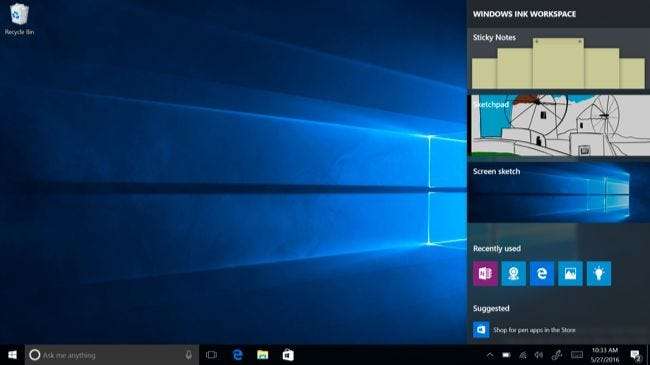
קָשׁוּר: מחשבים ניידים עם מסך מגע אינם רק גימיק. הם למעשה שימושיים
מחשבים ניידים עם מסך מגע שימושיים יותר מכפי שהם נראים , ומיקרוסופט דוחפים את זה קדימה עוד יותר עם Windows Ink: היכולת לצייר ולהביא הערות בעט בכל מיני דרכים שימושיות. לדוגמא, אתה יכול לרשום הערות באפליקציית Sticky Notes, וזה כשלעצמו מאוד נוח. אבל חלונות 10 חכמים מספיק כדי לזהות מילים כמו "מחר", להפוך אותם לקישורים שבהם יכולה Cortana להשתמש כדי להגדיר תזכורות או לבצע משימות אחרות. זה עובד גם במילים אחרות, כולל מקומות שבינג יכול להצביע עליהם במפה.
Windows Ink מובנה בשפע של אפליקציות אחרות, כמו מפות (המאפשרות למדוד מרחקים בין שתי נקודות על ידי ציור קו) ו- Microsoft Office (המאפשר לך להדגיש טקסט בעט או למחוק מילים על ידי מחיקתן). וכמובן, הוא נבנה גם לאמנים, שיכולים להשתמש בעט לציור דיגיטלי בהרבה אפליקציות שונות. ישנו שליט וירטואלי המלא עם מצפן שיעזור לכם לצייר קווים ישרים בזוויות הנכונות.
חלון 10. דיו חדש מגיע גם ל- Windows 10. לחץ על כפתור על העט שלך - אם לעט שלך יש כפתור - ותראה רשימה של יישומים התומכים בהזנת דיו, כך שתוכל להתחיל במהירות לכתוב או לצייר מבלי לחפש חלונות שולחן עבודה. ניתן גם ללחוץ או להקיש על כפתור העט שיופיע אוטומטית באזור ההודעות של שורת המשימות. אם אין לך עט משויך למכשיר שלך, תוכל ללחוץ לחיצה ימנית על שורת המשימות ולבחור באפשרות "הצג סביבת עבודה של Windows Ink" כדי להפעיל אותו באופן ידני. אפליקציות נוספות של Windows 10 יזכו לתמיכה בדיו.
דף הגדרות העט ב'הגדרות '>' התקנים '>' עט 'מאפשר כעת לבחור מה יקרה כאשר תלחץ על כפתור העט - לדוגמה, תוכל לפתוח את אפליקציית OneNote ישירות. אתה יכול גם לבחור להתעלם מקלט מגע על המסך בעת השימוש בעט, ולהבטיח שלא תקיש בטעות על שום דבר בזמן הציור.
התכונה השנויה במחלוקת של סיסמאות של Wi-Fi Sense חלפה
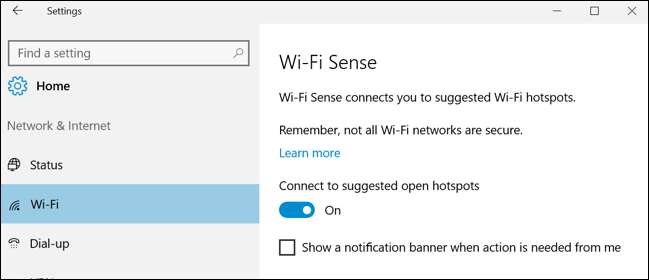
קָשׁוּר: מה זה Wi-Fi Sense ולמה זה רוצה את חשבון הפייסבוק שלך?
מיקרוסופט הסירה את תכונת Wi-Fi Sense שנויה במחלוקת שאיפשר לך לשתף את רשת ה- Wi-Fi ואת הסיסמאות שלהם עם אנשי הקשר שלך ב- Facebook, Outlook.com ו- Skype. מיקרוסופט מעולם לא עשתה עבודה טובה בהסברת תכונה זו - אולי היא הייתה פופולרית יותר ושנויה פחות במחלוקת אם הייתה למיקרוסופט. כך או כך, מיקרוסופט אומרת שמעט מאוד אנשים אכן השתמשו בתכונה זו, כך שלא היה שווה להתאמץ לשמור עליה.
Wi-Fi Sense לא נעלם לחלוטין, אך כעת הוא מחבר אותך למוקדים ציבוריים בלבד. זה לא יחבר אותך לרשת Wi-Fi פרטית וכבר לא מציע דרך לחלוק את אישורי ה- Wi-Fi שלך עם אחרים. תוכל למצוא את מה שנשאר מ- Wi-Fi Sense תחת הגדרות> רשת ואינטרנט> Wi-Fi.
Windows Defender יכול לספק הגנה נוספת אם אתה משתמש באנטי-וירוס אחר
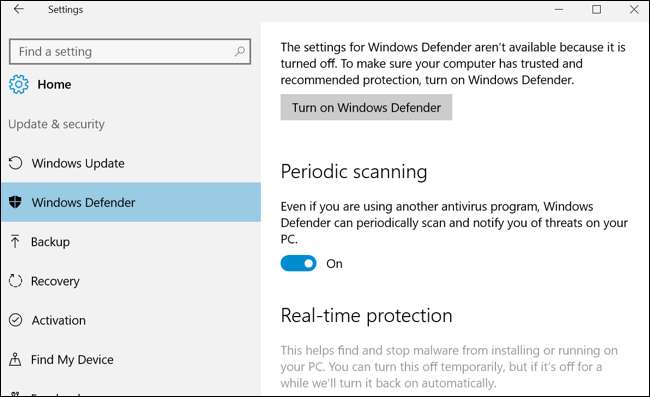
בגירסה הנוכחית של Windows 10, יישום Windows Defender נגד תוכנות זדוניות מבטל את עצמו באופן אוטומטי אם אתה מתקין תוכנית אחרת נגד תוכנות זדוניות.
בעדכון יום השנה, לעומת זאת, Windows Defender מקבל "חדש סריקה תקופתית מוגבלת תכונה. זה יכול להפעיל את עצמו באופן אוטומטי ולסרוק את המערכת מדי פעם, גם אם מותקנת תוכנית אנטי-וירוס אחרת. Windows Defender מעניק לך שכבה שנייה או הגנה, או "חוות דעת שנייה" בשאלה האם המחשב שלך נגוע.
פשוט עבור אל הגדרות> עדכון ואבטחה> Windows Defender והפעל את התכונה "סריקה תקופתית מוגבלת" כדי לאפשר זאת. אפשרות זו תופיע רק אם מותקנת תוכנית אנטי-וירוס אחרת והיא אינה מופעלת כברירת מחדל. אם אתה משתמש רק ב- Windows Defender כאנטי-וירוס שלך, הוא כבר סורק את המחשב שלך - הן באמצעות סריקות מתוזמנות והן בזמן אמת.
מחשבים חדשים יכללו פרסומות נוספות בתפריט התחל
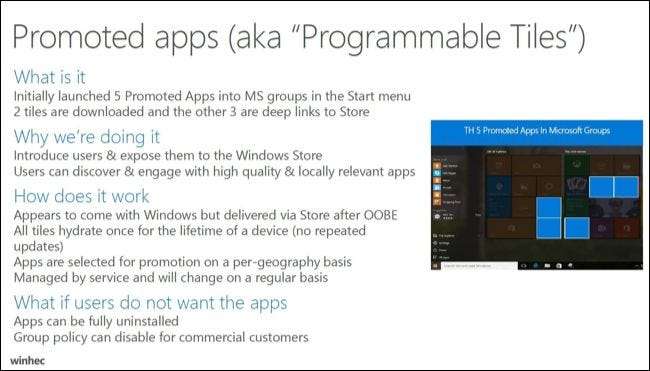
עדכון יום השנה של חלונות 10 מפנה יותר מקום לפרסומות בתפריט התחל בהתקנות חדשות. כמות אריחי האפליקציות של מיקרוסופט המוצמדים לתפריט התחל כברירת מחדל, תפחת מ -17 ל -12. כמות "האפליקציות המוצעות" המופיעות כאן תגדל מ -5 ל -10.
הסר את ההתקנה של האפליקציה - או בטל את הצמדה של האריח אם הוא עדיין לא הורד - והפרסומת הזו תיעלם לנצח. אבל קל להסיר את הפרסומות האלה, מחשבים חדשים יהיו עם תפריט התחלה עמוס יותר עם יותר מודעות. ניובין הבחין במידע זה במצגת שהופנתה ליצרני מכשירים.
Cortana מקבל תכונות שימושיות יותר (והופך כמעט חובה)
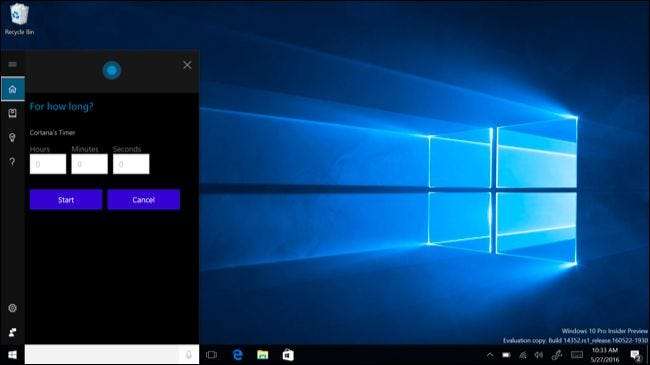
Cortana כוללת גם תכונות תזכורת חדשות, כולל "תזכורות לצילום". לדוגמה, אתה יכול לצלם מוצר שאתה רוצה לקנות בפעם הבאה שאתה יוצא לקניות, ולהגיד לקורטנה להזכיר לך עם התמונה בפעם הבאה שאתה נמצא במכולת.
אם יש לך את ה- Groove Music Pass - זו הגרסה של מיקרוסופט לשירות הזרמת מוסיקה ללא הגבלה כמו Spotify, Apple Music או Google Play Music All Access - Cortana יכולה כעת לנגן מוזיקה שתבקש. פשוט אמור "היי Cortana, שחק [song name]", "Hey Cortana, play [artist name]", "Hey Cortana, play [Groove Music playlist]" ו- "Hey Cortana, pause" כדי לשלוט בזה. זה עובד רק אם אתה משתמש כרגע באזור אנגלית בארה"ב.
כעת Cortana יכולה גם להגדיר ולשלוט על טיימרים, וזה נוח. אמור דברים כמו "היי Cortana, הגדר טיימר", "היי Cortana, הגדר טיימר ל -10 דקות", "היי Cortana, כמה זמן נשאר?" ו"היי קורטנה, בטל את הטיימר שלי "לעבודה עם טיימרים.
למרות כל התכונות החזקות הללו הדורשות חשבונות מיקרוסופט והתאמה אישית, Cortana הופכת ידידותית יותר לאנשים שעדיין לא הקימו אותה. תוכלו לשאול את Cortana שאלות פשוטות ולקבל תשובות מבלי להגדיר ולהתאים אישית את Cortana בפעם הראשונה.
החיסרון הוא שכבר אין אפשרות נגישה להשבית את Cortana. אתה יכול לגרום ל- Cortana לא לזכור את המידע האישי שלך אם אתה מודאג מפרטיות, אך אינך יכול להשבית אותו לחלוטין ללא פריצת רישום מוסתרת או הגדרת מדיניות קבוצתית.
מיקרוסופט שינתה את דעתה לגבי סקייפ ... שוב
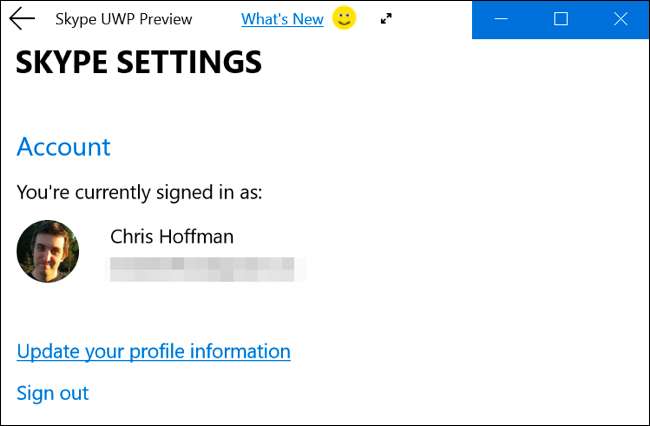
עם חלונות 8 ו- 8.1, מיקרוסופט הציעה יישומי "סקייפ לחלונות" ו"סקייפ לחלונות שולחן העבודה ". היישום "מודרני" סקייפ לחלונות רץ בממשק המסך המלא והיה רעוע למדי. מיקרוסופט הפסיקה לפתע את הגרסה המודרנית של סקייפ חודש לפני שחרור חלונות 10, והודיעה כי היא מיקוד תשומת לב התפתחותית מחדש בגירסת שולחן העבודה של משתמשי סקייפ בשימוש בפועל.
Windows 10 הושק עם יישום Get Skype שעודד אותך להוריד את יישום שולחן העבודה. העדכון הגדול הראשון של חלונות 10, עדכון נובמבר , הוסיפה כמה יישומי בטא - הודעות, טלפון ווידאו – אפליקציות שעבדו עם Skype. אלה יישומים נפרדים להודעות טקסט, שיחות שמע ושיחות וידאו.
מיקרוסופט שינתה את דעתה שוב ותפסיק את שלוש יישומי ה- Skype הנפרדים בשולחן העבודה. במקום זאת, מיקרוסופט תיצור גרסת אפליקציית Windows אוניברסלית חדשה של סקייפ שתחליף בסופו של דבר את היישום השולחני המסורתי כשיש לו מספיק תכונות. היישום Skype Preview זמין כעת.
תכונה חדשה ביישום Skype תאפשר " מסרים בכל מקום ". השתמש בסקייפ בטלפון אנדרואיד או בטלפון Windows Mobile ותוכל לשלוח ולקבל הודעות SMS מהמחשב Windows 10 שלך. הם פשוט ינותבו דרך הטלפון שלך באמצעות אפליקציית Skype. תכונה זו הייתה אמורה להיות מיושמת ביישום "מסרים" בעדכון יום השנה של חלונות 10, אך מיקרוסופט שינתה את דעתה והסירה את התכונה באיחור בתהליך הפיתוח כדי שניתן יהיה להוסיף אותה לסקייפ.
קָשׁוּר: מה חדש בעדכון הראשון הגדול של נובמבר של Windows 10
Windows מקבל שורת פקודה משלו של לינוקס
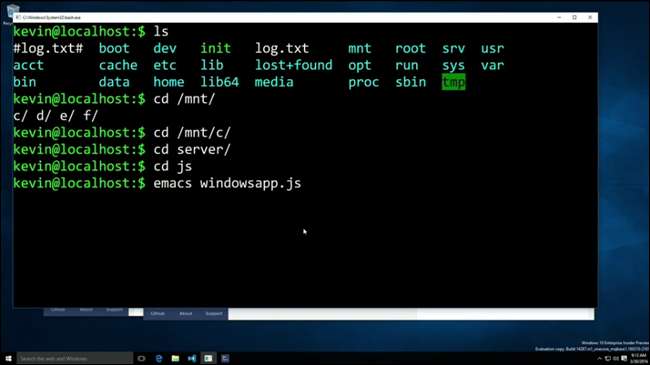
קָשׁוּר: כיצד להתקין ולהשתמש במעטפת Linux Bash ב- Windows 10
בין כל שיחות המפתחים, מיקרוסופט הכריזה על משהו די ענק: מעטפת Bash אמיתית ב- Windows 10. זו לא יציאה כמו Cygwin, או ווירטואליזציה. זהו שורת פקודה מלאה של אובונטו הפועלת באופן מקורי ממש ב- Windows, שנבנתה בשותפות עם Canonical. זה מגיע עם apt-get להורדת בינאריות של שורת פקודה, וכל הכלים המובנים שאתה מצפה ממעטפת לינוקס, כמו
ls
לדפדף במערכת הקבצים שלך. זה בעיקר כלי למפתחים, אך משתמשי כוח חוצה פלטפורמות עשויים למצוא זאת גם שימושיים במיוחד.
זהו למעשה מרחב המשתמשים המלא של אובונטו הפועל ב- Windows. חשוב על זה כאילו ההפך מ- Wine –Windows צובר יכולת להפעיל קבצים בינאריים של לינוקס באופן מקורי ב- Windows. זו חדשות גדולות עבור מפתחים, אך היא לא תתמוך בתוכנות שרתים או ביישומים גרפיים. זו רק מעטפת של Bash, מלאה בתמיכה באותם בינארים בדיוק שהיית מריץ במעטפת Bash באובונטו לינוקס, ב- Windows. בסופו של דבר אתה אמור להיות מסוגל לשגר פגזים נוספים ממעטפת ה- Bash - הערות השחרור אומרות כעת כי מעטפת Zsh הפופולרית פועלת כעת. לבדוק המדריך שלנו למידע על אופן הגדרתו .
קל יותר להשיג מערכת Windows 10 נקייה ללא Bloatware
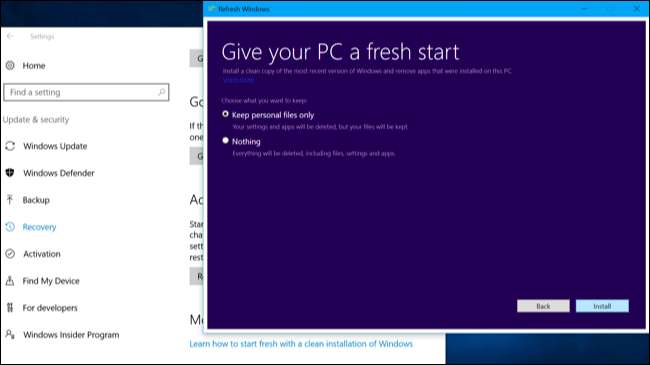
מיקרוסופט מתנסה בכלי חדש המאפשר לך לקבל מערכת נקייה של Windows 10. האפשרות "אפס את המחשב האישי" פשוט מאפסת את המחשב שלך להגדרות ברירת המחדל של היצרן, ויצרני מחשבים רבים כוללים הרבה זבל במחשבים האישיים שלהם. אתה יכול תמיד התקן מחדש את Windows 10 את עצמך, אבל אתה צריך להוריד מדיה להתקנה. רוב משתמשי המחשב האישי לא היו רוצים להתעסק בזה.
כדי להקל על קבלת מערכת Windows 10 נקייה, יש אפשרות חדשה "למד כיצד להתחיל מחדש עם התקנה נקייה של Windows" בקטע הגדרות> עדכון ואבטחה> שחזור. כרגע זה מקשר שרשור הפורום של תשובות של מיקרוסופט שבו אתה יכול להוריד כלי שיעביר אותך בתהליך ההתקנה של Windows 10.
תפריט ההתחלה עוצב מחדש
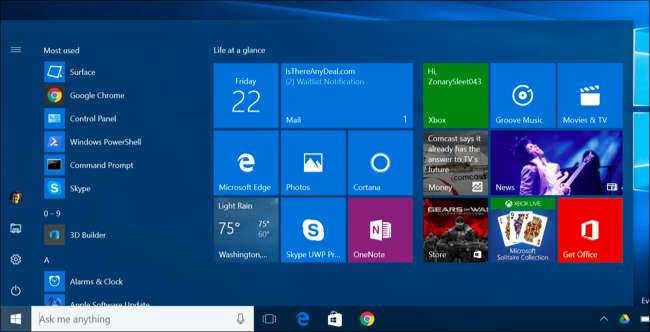
מיקרוסופט שינתה את אופן הפעולה של תפריט התחל של Windows 10. האפשרות "כל היישומים" נעלמה כעת - רק תראה רשימה מלאה של יישומים מותקנים בצד שמאל של תפריט התחל. היישומים הנפוצים ביותר שהוספתם לאחרונה והוספתם יופיעו בראש הרשימה הזו. הוא יציג את שלושת היישומים שנוספו לאחרונה במקום יישום יחיד, ואתה יכול להרחיב רשימה זו כדי לראות יישומים נוספים ממוינים לפי התקנתם.
לחצנים חשובים כמו סייר הקבצים, הגדרות וכפתורי כיבוי ממוקמים כעת תמיד בצד שמאל של תפריט התחלה.
משתמשי OneDrive ישמחו לדעת שהם יכולים כעת לחפש בכל הקבצים שלהם - הן הקבצים במחשב והן הקבצים השמורים באינטרנט ב- OneDrive - מתפריט התחל.
תצוגת המשימות מביאה כמה שיפורים
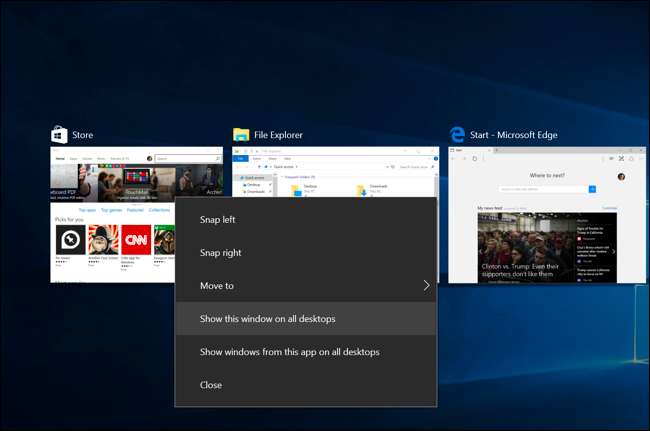
כעת תוכל להצמיד חלונות ב ממשק תצוגת משימות , מה שגורם להם להופיע תמיד בכל שולחן עבודה וירטואלי במקום שולחן עבודה וירטואלי יחיד. לחץ לחיצה ימנית על חלון בממשק תצוגת המשימות ובחר "הצג חלון זה בכל שולחנות העבודה" כדי להצמיד אותו. לדוגמה, ייתכן שתרצה להצמיד הודעות או אפליקציית מוזיקה לכל שולחנות העבודה לצורך גישה נוחה.
יש עכשיו חדש מחווה בלוח המגע גם למעבר בין מספר שולחנות עבודה. פשוט הנח ארבע אצבעות על לוח המגע והחלק שמאלה או החלק ימינה. זה דורש "משטח מגע מדויק" מוסמך, כך שהוא לא יעבוד עם כל משטחי המגע. וכן, זו אותה מחווה בלוח מגע שאפל משתמשת בה במכשירי Mac.
מצב הטאבלט דומה יותר לחלונות 8
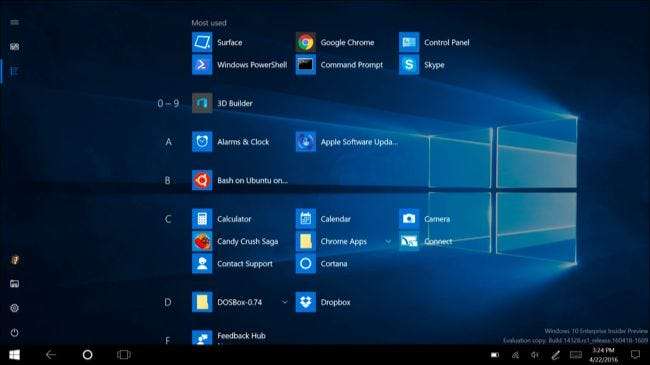
מצב טאבלט רואה כמה שיפורים מועילים שיגרמו למצב הטאבלט של חלונות 10 לתפקד יותר כמו ממשק "מטרו" במסך מלא של חלונות 8.
כאשר המערכת שלך נמצאת במצב טאבלט, כעת רשימת כל היישומים תופיע במצב מסך מלא - בדיוק כמו במערכת Windows 8. תוכל לעבור בין תצוגת האריחים לרשימת האפליקציות עם אפשרויות בצד שמאל של המסך.
אתה יכול גם לבחור להסתיר את שורת המשימות באופן אוטומטי במצב טאבלט. אפשרויות אלה זמינות תחת מערכת> מצב טאבלט באפליקציית ההגדרות. כאשר ההסתרה האוטומטית מופעלת, תוכלו להחליק מעלה מתחתית המסך כדי להציג או להסתיר את שורת המשימות. המסך כולו ישמור לאפליקציה שבה אתה משתמש כרגע.
שורת המשימות מקבלת שילוב לוח שנה ועוד
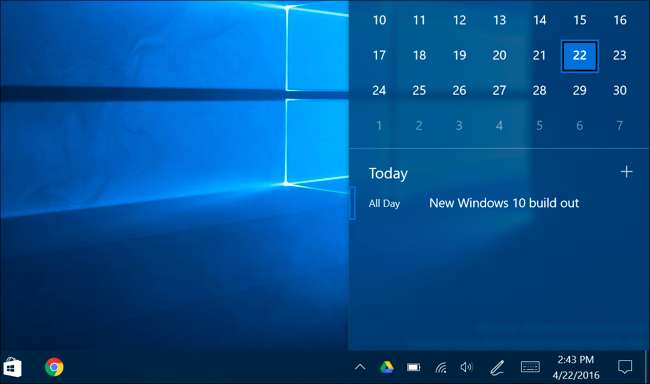
בשורת המשימות של Windows מופיעים גם כמה שיפורים חשובים. שעון שורת המשימות משולב כעת בלוח השנה שלך, כך שתוכל ללחוץ או להקיש על השעה ולראות רשימה של אירועי היומן שתזמנת להיום. הקש על אירוע - או הקש על כפתור "+" כדי להוסיף אירוע - ואפליקציית לוח השנה תיפתח.
גם לוח הקול שימושי יותר. אתה יכול ללחוץ או להקיש על סמל הרמקול ולעבור בין התקני פלט מרובים - כמו רמקולים ואוזניות - אם יש לך יותר מחיבור אחד.
הגדרות שורת המשימות משולבות כעת באפליקציית ההגדרות החדשה, ותוכלו לגשת אליהן בהגדרות> התאמה אישית> שורת המשימות. אתה יכול גם פשוט ללחוץ לחיצה ימנית על שורת המשימות ולבחור "הגדרות" כדי לפתוח את המסך החדש הזה.
מסך הנעילה משתפר גם כן

מיקרוסופט שמעה תלונות של משתמשים, וכתובת הדוא"ל שלך לא תופיע עוד במסך הנעילה אם תיכנס עם חשבון מיקרוסופט. זה עוזר לשמור על פרטיותך. ניתן להפעיל זאת מחדש מהגדרות> חשבונות> אפשרויות כניסה> פרטיות, אם תרצה בכך, להציג את כתובת הדוא"ל שלך ישירות על מסך הנעילה שלך.
מסך הנעילה כולל כעת פקדי מדיה מובנים, המופיעים בפינה השמאלית התחתונה של המסך יחד עם תמונת אלבום לכל נגן מוסיקה. אתה יכול לשלוט בהשמעת מוסיקה מבלי לפתוח את המחשב האישי שלך.
כעת ניתן להשתמש בקורטנה גם במסך הנעילה שלך. עבור אל הגדרות Cortana, מצא את הקטע "אפשרויות מסך נעילה" והפעל את האפשרות "תן לי להשתמש ב- Cortana גם כשהמכשיר שלי נעול". כאשר "היי קורטנה" מופעלת, אתה יכול לדבר עם המחשב שלך גם כשהוא נעול. למשימות רגישות, תתבקש לפתוח את נעילת המחשב תחילה.
אפשרויות הסוללה הופכות לחזקות יותר
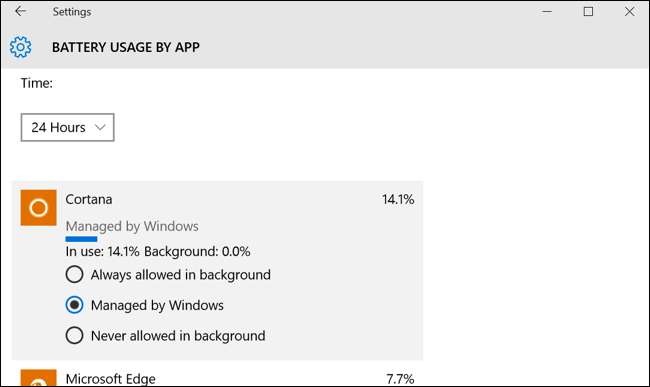
מסך שומר הסוללה תחת הגדרות> מערכת שונה לשם סוללה.
המסך המפורט שלו מציע כעת הגדרות קלות לכל יישום לבקרה אם יישום יכול לרוץ ברקע. מלבד "אפשר תמיד ברקע" ו" לעולם אל תאפשר ברקע ", יש אפשרות חדשה" מנוהל על ידי Windows ". Windows תנסה להיות חכמה יותר, ותכבה באופן זמני יישומים אם הם משתמשים במשאבים רבים ברקע ונראה שאתה לא משתמש ביישומים.
Windows Update מכבד יותר את זמנך
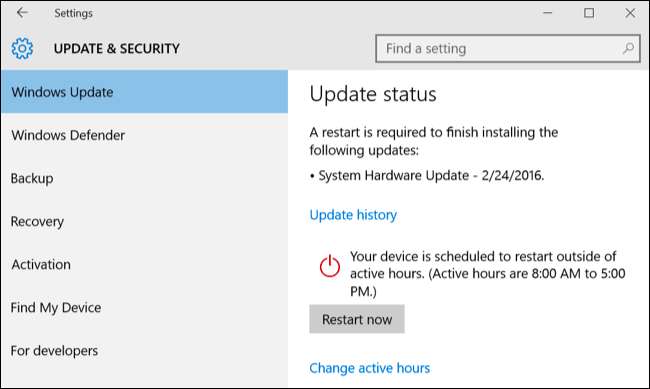
תחת הגדרות> עדכון ואבטחה> Windows Update, כעת תוכל להגדיר את "השעות הפעילות" שלך, שהן השעות שבהן אתה משתמש באופן פעיל ביותר במחשב שלך. Windows Update ימנע אתחול מחדש כדי להתקין עדכונים אוטומטית בשעות אלה.
יש גם אפשרות חדשה "השתמש במידע הכניסה שלי כדי לסיים באופן אוטומטי את הגדרת המכשיר שלי לאחר עדכון" תחת ההגדרות המתקדמות של Windows Update. בדרך כלל, בכל פעם שאתה מתקין עדכון גדול, עליך להיכנס לפני ש- Windows 10 מסיים את תהליך ההתקנה. הפעל אפשרות זו ולא תצטרך להזין את הסיסמה במהלך תהליך ההתקנה.
מרכז הפעילות נוח יותר וניתן להתאמה אישית
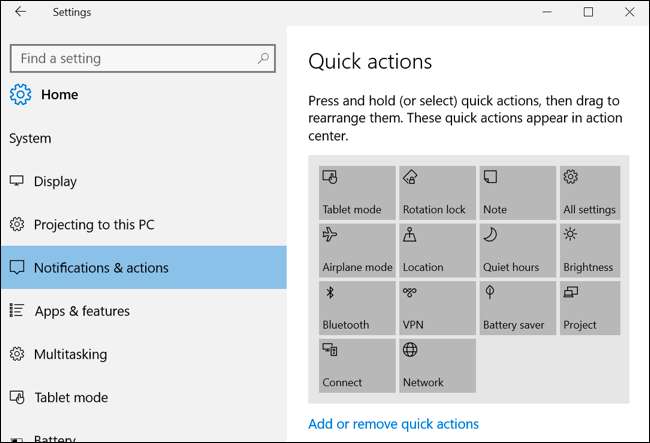
קל יותר להגיע למרכז הפעולה. כפתור מרכז הפעולה ממוקם כעת בפינה הימנית ביותר בשורת המשימות, מה שמקל על המציאה. זה כבר לא מעורבב עם סמלי מגש המערכת האחרים. התראות מקובצות כעת לפי אפליקציות במרכז הפעולות. הם יתפסו פחות שטח מסך ותוכלו לראות יותר התראות בבת אחת.
כעת תוכל לדחות במהירות הודעות במרכז הפעולות על ידי לחיצה באמצע עליהן. לחץ לחיצה אמצעית על שם יישום במרכז הפעולות ו- Windows יבטל את כל ההתראות הקשורות לאפליקציה זו.
התראות אלה ניתנות להתאמה אישית יותר. תחת הגדרות> מערכת> התראות ופעולות, כעת תוכל לבחור אם התראות של יישום נחשבות "רגילות", "גבוהות" או "עדיפות" במרכז הפעולות. אתה יכול גם לבחור כמה התראות יכולות להופיע בו זמנית עבור כל יישום. כל יישום יכול להציג שלוש התראות בכל פעם כברירת מחדל.
יתר על כן, הפעולות המהירות בתחתית מרכז הפעולות ניתנות להתאמה אישית סוף סוף. עבור אל הגדרות> מערכת> התראות ופעולות ותוכל להתאים אישית בדיוק אילו כפתורי פעולה מהירים מופיעים כאן. פעולת ה- Wi-Fi המהירה תעביר אותך כעת לרשימה של רשתות זמינות במקום להפעיל או לכבות את ה- Wi-Fi שלך, משהו שמיקרוסופט אומרת בלבל אנשים רבים.
אפליקציות יכולות להשתלט כעת כשאתה מבקר באתר
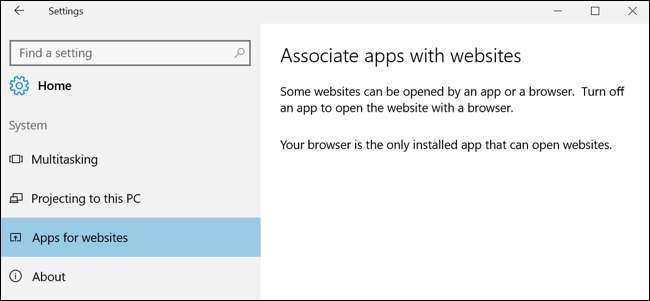
Windows 10 מאפשר כעת לקשר לאפליקציות אוניברסליות לאתרים. לדוגמה, אם תנווט לדף אינטרנט של TripAdvisor ב- Microsoft Edge, Windows 10 יוכל במקום זאת לפתוח את אפליקציית TripAdvisor המציגה דף זה.
תכונה זו עדיין לא פונקציונלית לחלוטין, מכיוון שיש לעדכן אפליקציות אוניברסליות בשבילה. עם זאת, תמצא דף הגדרות לשליטה באילו יישומים משויכים לאתרים ב'הגדרות '>' מערכת '>' אפליקציות לאתרים '.
ה- Xbox One הופך ליותר כמו Windows
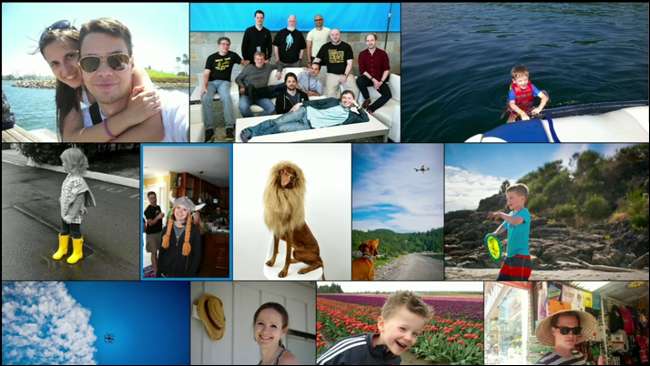
מיקרוסופט עושה דחיפה גדולה לחנות אפליקציות מאוחדת בפלטפורמות שונות. פירוש הדבר שמפתחים יכולים לגרום ליישומי חנות Windows שלהם לעבוד בקלות ב- Xbox. ה- Xbox מקבל גם את Cortana, שמגיעה עם כמה תכונות חדשות הקשורות למשחק, כמו המלצות למשחק וטיפים. ה- Xbox יתמוך במוזיקת רקע, GPUs מרובים ויכולת לכבות גם את Vsync.
אימוג'ים מקבלים שיפוץ
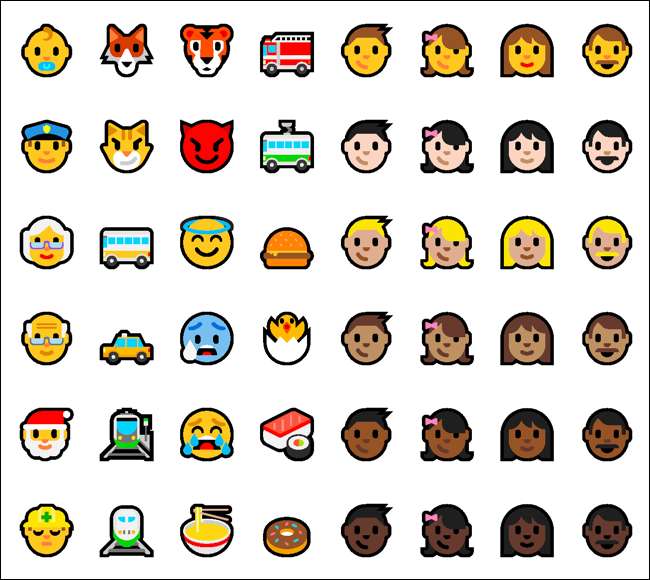
מיקרוסופט מעדכנת את כל קבוצת האימוג'ים הכלולים ב- Windows 10. כלשונה של מיקרוסופט: "אנו מעדכנים את כל קבוצת האימוג'ים מבוססי הגופנים ב- Windows 10 המתיישרת עם שפת העיצוב של מיקרוסופט עם סגנון חזותי מובהק, כמו גם את Unicode תֶקֶן. אימוג'י חדש זה נועד להיות מפורט, אקספרסיבי ומשחק. גודלם הגדול יותר מנצל את כל הפיקסלים באופן מלא ומתאר שני הפיקסלים מאפשר לאימוג'י להופיע על כל רקע צבעוני ללא אובדן נאמנות. " אתה יכול גם לבחור גווני עור שונים על פני האימוג'ים המייצגים אנשים.
Connect עוזר לטלפונים עם רציף ולמחשבים עם Miracast

יש יישום "התחבר" חדש המיועד לשימוש עם טלפונים של Windows 10 התומכים רצף . זה מאפשר לך לחבר את הטלפון למחשב שלך ללא עגינה, כבל או Miracast מַתאֵם.
יישום זה מאפשר גם תכונה "פרויקט למחשב". מחשבים עם Miracast יכולים גם להשתמש ביישום Connect כדי לשקף את התצוגות שלהם במחשבים אחרים.
הרצף, המאפשר להניע חוויית שולחן עבודה של Windows מטלפון Windows (אך רק עם אפליקציות אוניברסליות), הוא התכונה הגדולה והייחודית שמציעה Windows 10 Mobile. אנחנו לא מופתעים לראות את מיקרוסופט מתמקדת בזה.
שינויים אחרים ותכונות חדשות
עדכון יום השנה של Windows 10 כולל הרבה יותר שינויים מאלה, עם שיפורים קטנים ותיקוני באגים בכל מקום. להלן כמה מהשינויים הקטנים והמעניינים ביותר:
- "המסך הכחול של המוות" שמופיע כאשר מחשב Windows קופא, כולל כעת קוד QR המאפשר לך לחפש במהירות רבה יותר את השגיאה באמצעות הטלפון שלך.
- אפליקציית ההגדרות ראתה שיפוץ. כעת לכל עמוד באפליקציית ההגדרות יש סמל ייחודי. הצמד דף הגדרות לתפריט התחל שלך והוא ישתמש בסמל הייחודי הזה.
- ההפעלה הותאמה. "זכאות דיגיטלית" שקיבלה החומרה שלך אם ניצלת את הצעת השדרוג החינמית של Windows 10 מכונה כיום "רישיון דיגיטלי". אם תיכנס עם חשבון Microsoft שלך, הזכאות תשויך לחשבון Microsoft שלך במצב לא מקוון. אם תצטרך להפעיל מחדש את Windows 10 לאחר שינוי חומרה בעתיד, אשף ההפעלה יוכל להשתמש בחשבון Microsoft שלך כדי לשייך מחדש את הרישיון הדיגיטלי לחומרה שלך.
- כעת ל- Windows Defender יש סמל שמופיע באזור ההודעות ומייצר התראות נוספות כברירת מחדל. זה מבהיר יותר למשתמשי Windows הממוצעים כי ל- Windows 10 יש אנטי-וירוס מובנה המגן עליהם. Windows Defender יכול גם לבצע סריקה לא מקוונת בזמן האתחול כדי למצוא ולהסיר תוכנות זדוניות נבזיות יותר.
- כעת תוכל לאפס אפליקציות, שעובדות כמו ניקוי נתוני המטמון של האפליקציה באנדרואיד. עבור אל הגדרות> אפליקציות ותכונות, בחר אפליקציה ובחר "אפשרויות מתקדמות" כדי למצוא אפשרות זו. אותו מסך מאפשר לך להסיר "תוספות" ותוכן להורדה המשויך לאפליקציות.
- סרגל המשחקים של Windows, המאפשר לך לשלוט ב- תכונת DVR למשחק להקלטת קטעי וידאו מהמשחק שלך, עודכן בתמיכה במשחקים נוספים במסך מלא. עכשיו זה עובד ב ליגת האגדות , World of Warcraft , דוטה 2 , באטלפילד 4 , שביתה נגד: התקפה גלובלית , ו דיאבלו השלישי. פשוט לחץ על Windows + G במקלדת תוך כדי משחק באחד מהמשחקים האלה כדי להעלות אותה.
- אפליקציית Xbox מספקת כעת "רכזות משחק" עבור 1000 משחקי שולחן העבודה הפופולריים ביותר של Windows, כך שהיא משולבת יותר במשחקים שאנשים באמת משחקים במחשבים אישיים. הם יופיעו גם בעדכוני הפעילות של Xbox.
- רב שופרו תכונות הנגישות , עם טקסט לדיבור מהיר יותר, שפות חדשות לטקסט לדיבור ושיפורים שונים באפליקציות כמו Edge, Cortana, Mail ו- Groove.
- תיבות הדו-שיח ובקרת חשבון המשתמש עודכנו במראה חדש. כאשר עליך להזין אישורים, כעת Windows יאפשר לך לבחור ב- Windows Hello, PIN, אישור או סיסמה. תיבת הדו-שיח UAC תומכת כעת גם במצב כהה.
- בחלון סייר הקבצים יש כעת סמל חדש. זה ישתלב טוב יותר עם שאר העיצוב של חלונות 10.
- דף ההגדרות של תוכנית Windows Insider Program הועבר. כעת הוא ממוקם ב'הגדרות '>' עדכון ואבטחה '>' Windows Insider Program ', כך שהוא אינו קבור תחת הגדרות Windows Update.
- אפליקציית המשוב של Windows מציגה תגים קטנים בפוסטי משוב עם מידע על התגובה של מיקרוסופט לבעיה, אם קיימת כזו.
- מתי שדרוג ישירות מ- Windows 10 Professional ל- Windows 10 Enterprise על ידי הזנת מוצר Enterprise מפתח, אתה כבר לא צריך לאתחל מחדש.
- “ הגנת נתונים ארגונית " זמין כעת. תכונה זו מאפשרת לחברות המשתמשות ב- Windows 10 Enterprise להגן מפני דליפות נתונים על ידי הצפנה והגבלה של גישה לנתונים באופן סלקטיבי. רק "אפליקציות מוגנות" יכולות לגשת לנתונים מוגבלים אלה, ומנהלים יכולים לשלוט ברמת הגישה.
- ה " שירות הגנת האיומים המתקדם של Windows Defender " זמין כעת. תכונה זו מיועדת לחברות המשתמשות ב- Windows 10 Enterprise, ומאפשרת להן "לאתר, לחקור ולהגיב להתקפות מתקדמות ברשתות שלהן." הוא יושב מאחורי שכבות הגנה אחרות ומספק מידע על התקפות שעשו את זה, כמו גם המלצות על האופן שבו חברות צריכות להגיב.
- וירטואליזציה של יישומים (App-V) וירטואליזציה של סביבת משתמשים (UE-V) נמצאים כעת כלול ב- Windows 10 Enterprise ואינם דורשים הורדה נפרדת. עם זאת, תכונות אלה אינן זמינות עוד עבור Windows 10 Professional.
- מכולות Hyper-V להגיע למהדורות Professional ו- Enterprise של Windows 10, כך שאינך זקוק ל- Windows Server כדי ליצור ולהפעיל מכולות.
- אתה יכול לבחור להרים את מגבלת 260 התווים עבור נתיבי מערכת הקבצים NTFS. הגדרת מדיניות קבוצתית חדשה "אפשר נתיבים ארוכים של NTFS" מאפשרת לך להפעיל תכונה זו.
- עסקים יוכלו לקבל רישיונות Windows 10 Enterprise במחיר של 7 דולר למושב לחודש Windows 10 Enterprise Ez תכנית. זה מספק דרך לעסקים קטנים יותר להשיג את Windows 10 Enterprise ואת התכונות שלה ללא הסכם אבטחת תוכנה.
- כמה אפשרויות שימושיות למדיניות קבוצתית כבר לא מתפקד ב- Windows 10 Professional ודורשים Windows 10 Enterprise או Education. אלה כוללים את האפשרות להשבית את מסך הנעילה, טיפים ו"חוויית הצרכן של מיקרוסופט "שמורידה אפליקציות כמו Candy Crush Saga.
זה הרבה שינויים, אבל אפילו רשימה זו אינה שלמה. מיקרוסופט שינתה דברים רבים אחרים קטנים יותר, עדכנה סמלים ותיקנה באגים. מרבית האפליקציות הכלולות ב- Windows 10 עודכנו באופן שוטף דרך חנות Windows, וכעת הן כוללות תכונות חדשות רבות וציוצים שלא היו להן כאשר Windows 10 שוחרר לפני שנה.
אשראי תמונה: SparkFun אלקטרוניקה בפליקר







